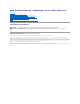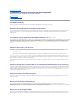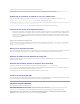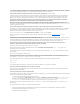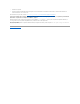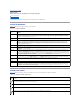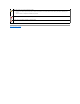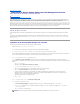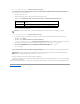Users Guide
Retouràlapagedusommaire
IntégrationdeServerUpdateUtilityavecDellManagementConsole
Guided'utilisationdeDell™OpenManage™ServerUpdateUtility2.0.0
Guide de mise en route
UtilisationdelafonctionnalitéGestiondescorrectifs
Dell™ManagementConsoleestl'applicationdegestiondesystèmes«unàplusieurs»denouvellegénérationquiintègredesfonctionnalitésidentiquesà
cellesdeDellOpenManage™ITAssistant,enincluantenoutredesfonctionnalitésamélioréesdedétection,d'inventaire,desurveillanceetdegénérationde
rapports.Ils'agitd'uneinterfaceutilisateurgraphique(IUG)Webinstalléesurunestationdegestiondansunenvironnementmisenréseau.
Dell Management Console vous permet d'importer les progiciels Dell Update Package (DUP) dans un espace de stockage local de votre station de gestion. Dell
ManagementConsolecompareensuitelesprogicielsauxversionsdescomposantsquisetrouventactuellementsurlessystèmesgérésdevotreréseau.Vous
pouvezalorsdéciderdemettreàjourdessystèmesquinesontpasconformes,soitimmédiatementsoitselonvotrepropreplanification.Vouspouvezutiliser
ServerUpdateUtility(SUU)avecDellManagementConsolepourmettreàjourplusieurssystèmesaucoursd'unesessionunique.
Guide de mise en route
LafonctionnalitéGestiondescorrectifsdeDellManagementConsolevouspermetdemettreàjourlescomposantsmatérielsetlogicielsdevotresystème
géré.
Vouspouvezinstallerl'applicationDellManagementConsoleàpartirduDVDDellManagementConsoleoulatéléchargeretl'installeràpartirdusitewebde
Dellàl'adressewww.dell.com/openmanage. Pour plus d'informations sur l'installation de Dell Management Console, consultez le Guide d'utilisation de Dell
Management Console.
UtilisationdelafonctionnalitéGestiondescorrectifs
PourutiliserlafonctionnalitéGestiondescorrectifs,effectuezlesétapessuivantes:
1. InsérezleDVDDell Server Updates dans le lecteur de DVD.
2. Double-cliquezsurl'icôneDell Management Consoledevotrebureaupourdémarrerl'application.
3. Dans Dell Management Console, cliquez sur Accueil, puis sur Gestion des correctifs de l'accueil des serveurs Dell.
Lesinformationsrécapitulativesdelagestiondescorrectifss'affichentaveclasectionMise en routedanslevoletgauchedelafenêtre.LasectionMise
en routecontientdesliensverslesétapesquevousdevezsuivrepourgérerleprocessusdemiseàjour.
4. Dans la section Mise en route, cliquez sur Configurer le proxy.
La page Paramètresduserveurdenotifications'affiche.Sileserveurdenotificationetvossystèmesgéréssontprisenchargeparlepare-feu de
votreentreprise,laconfigurationd'unserveurproxypermetd'obtenirdescorrectifsoudetéléchargerdessolutionssurdessiteswebexternesentoute
sécurité.
a. Cliquez sur l'onglet Proxy.
b. Sélectionnezl'optionUtiliserlesparamètresproxyspécifiés.
c. Dans le champ Serveur proxy, entrez l'URL de votre serveur proxy.
d. Entrezunnomd'utilisateurautoriséetunmotdepassesivotreserveurproxyestprotégé.
e. Cliquez sur Testerlesparamètrespourvaliderlesparamètresduserveurproxy.
f. Leserveurtentedeseconnecteràunsitewebexternepourvalidervosinformationsdeparamètresproxy.Sidesmessagesd'erreur
apparaissentlorsquevoustestezlesparamètres,vérifiezquevosinformationsd'authentificationsontcorrectes,quevotreserveurproxy
s'exécuteetqu'aucuneerreurréseaugénéralen'aétégénérée.
g. Sélectionnezl'optionAucunpourlesparamètresFTP.
h. Cliquez sur OK.
e. Dans la section Mise en route, cliquez sur TéléchargerlecatalogueDUP.
La page Importer le catalogue DUP s'affiche.
a. Dans le champ Catalogue,spécifiezl'emplacementdufichiercatalog.cab.L'emplacementpardéfautest<%systemdrive%
>:/SUU/repository/catalog.cab.
b. Dans le champ de configuration requise,spécifiezl'emplacementdufichierpre-req.cab.L'emplacementpardéfautest<%systemdrive%
>:/SUU/etc/pre-req.cab.
c. Cliquez sur Enregistrer les modifications.
REMARQUE:Vouspouvezplanifierl'exécutionduprocessusd'importationducatalogueaumomentquivousconvient.